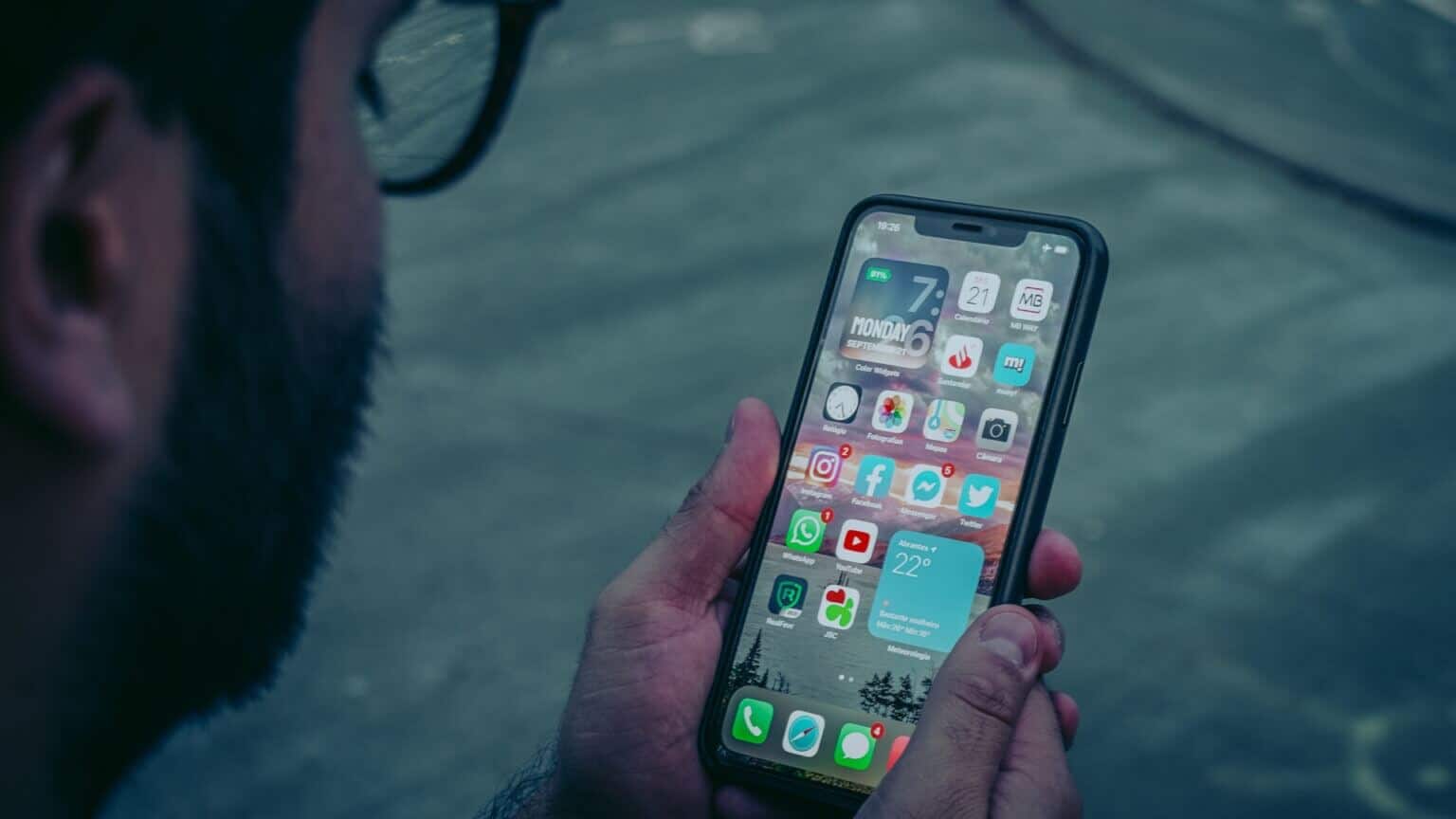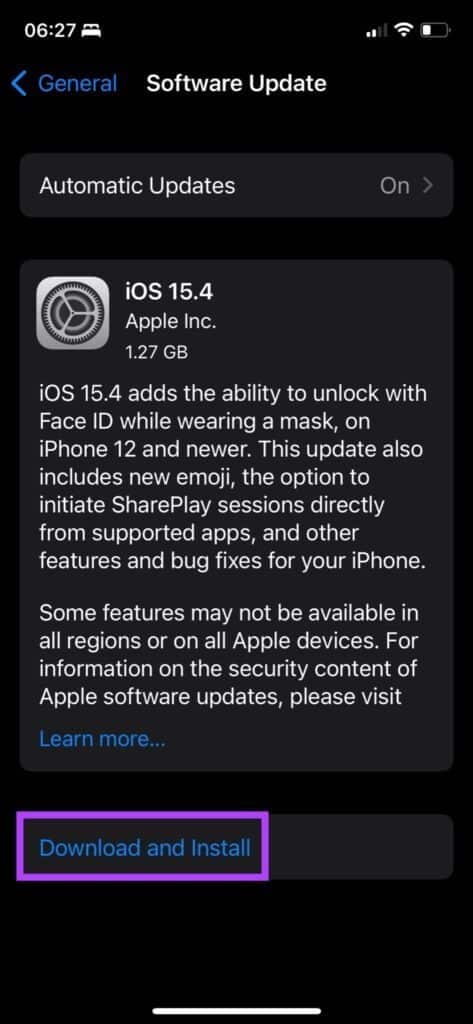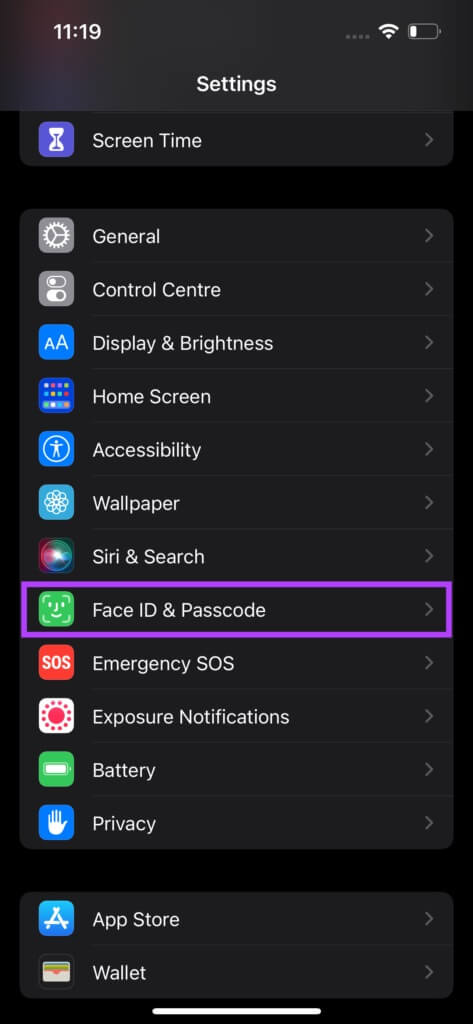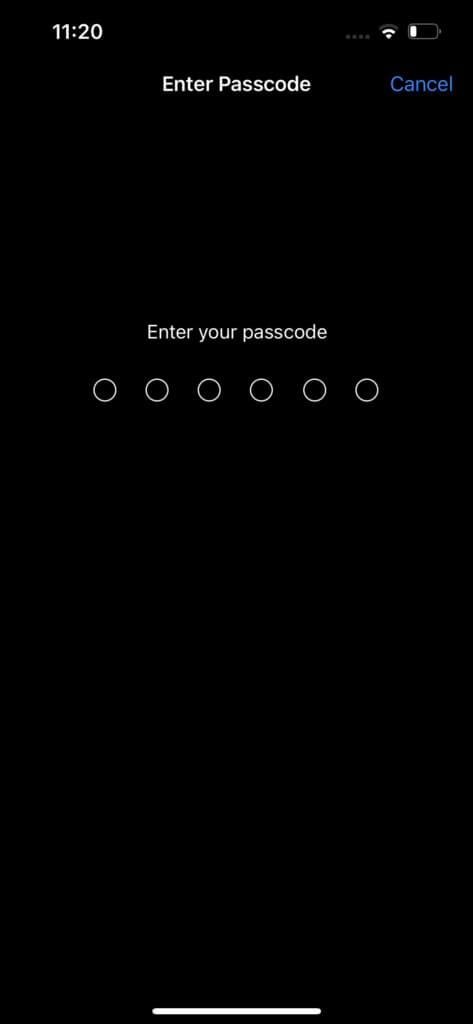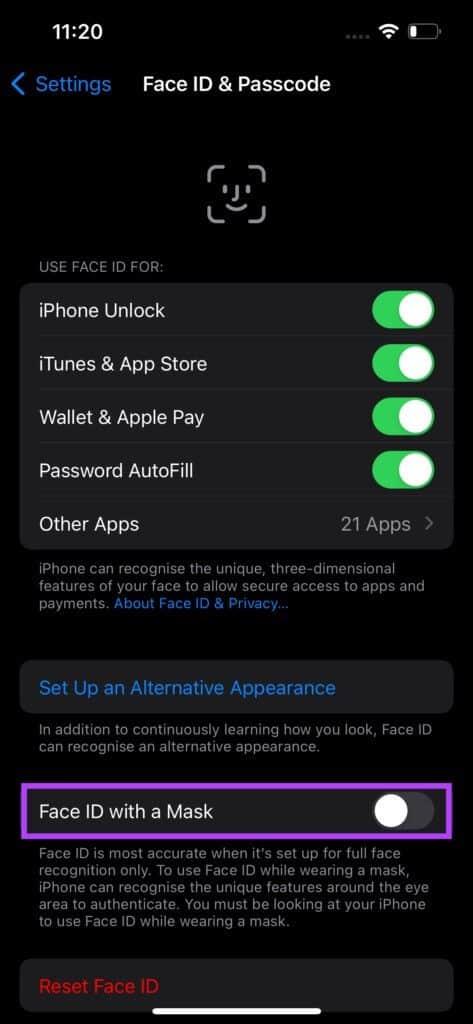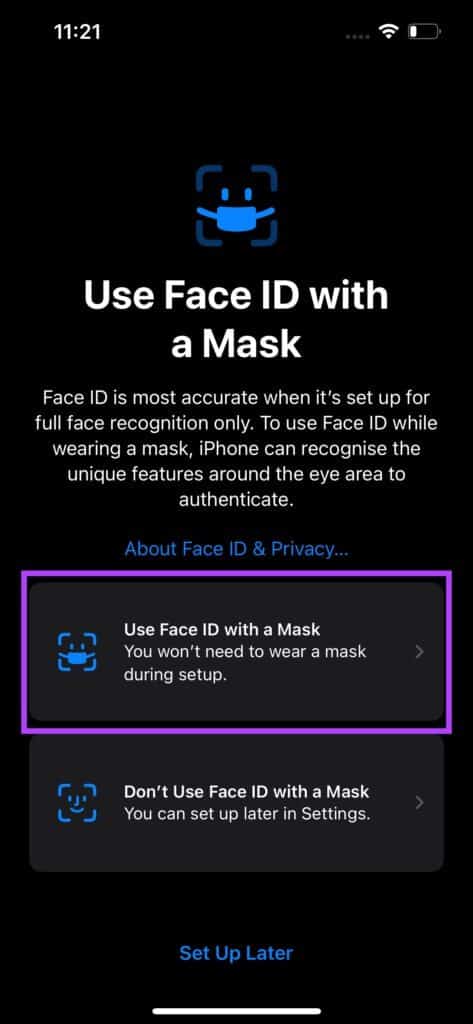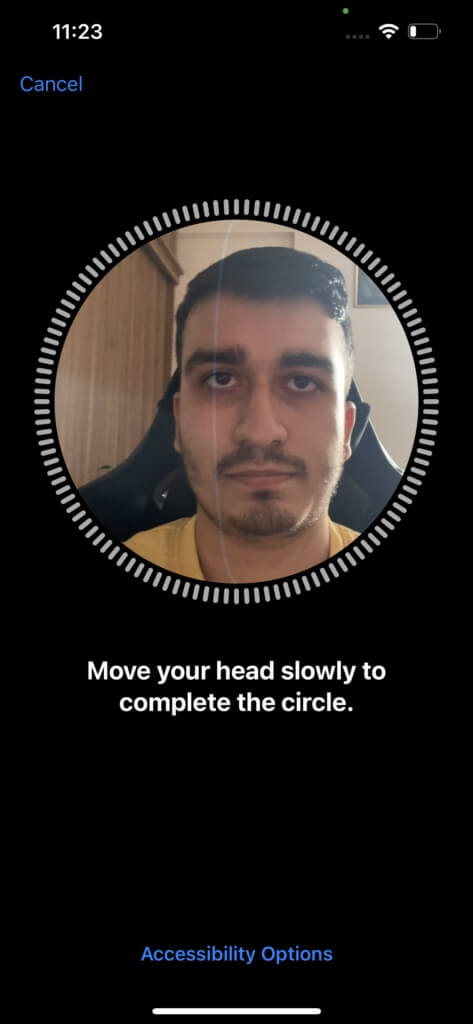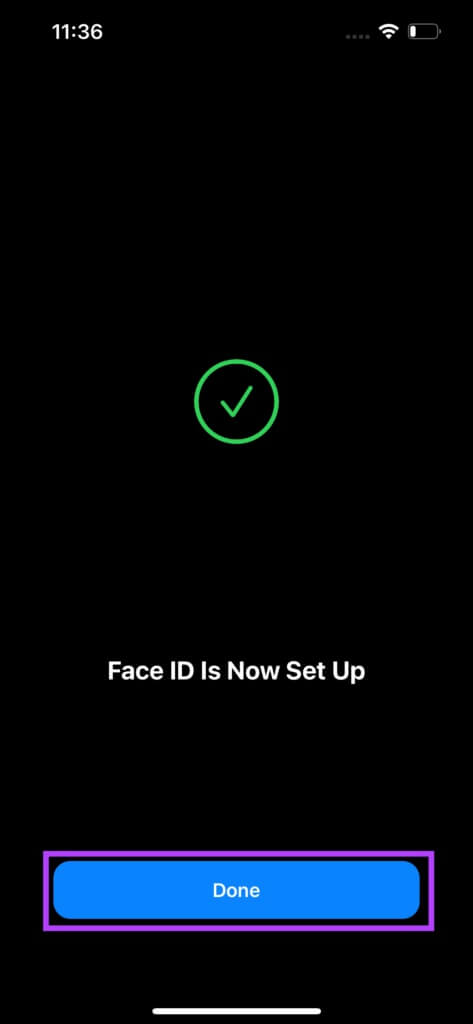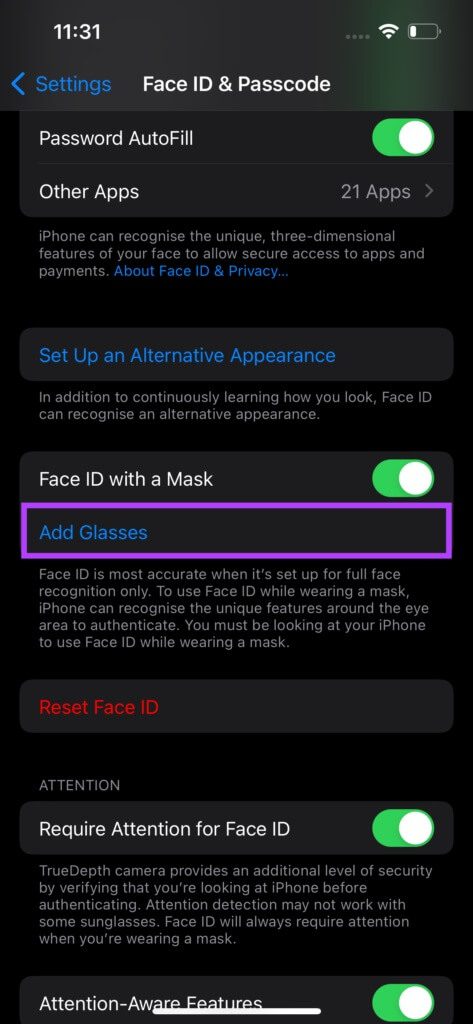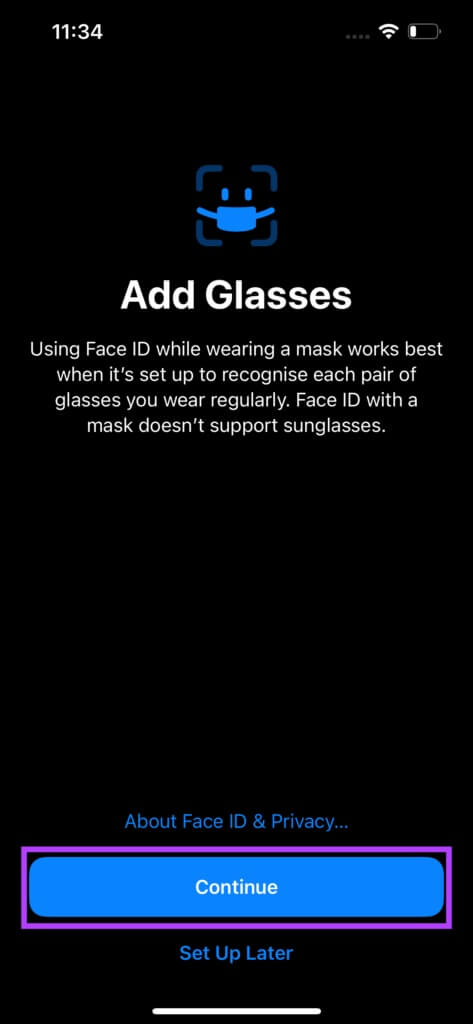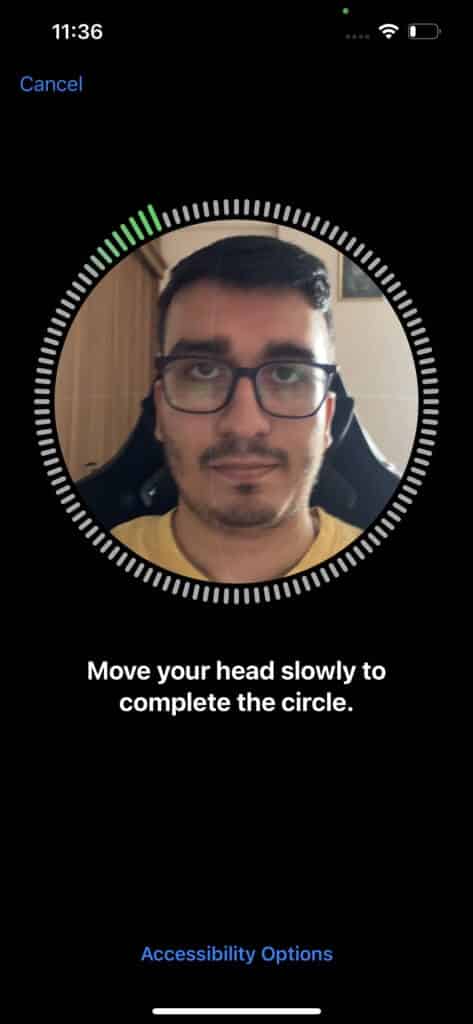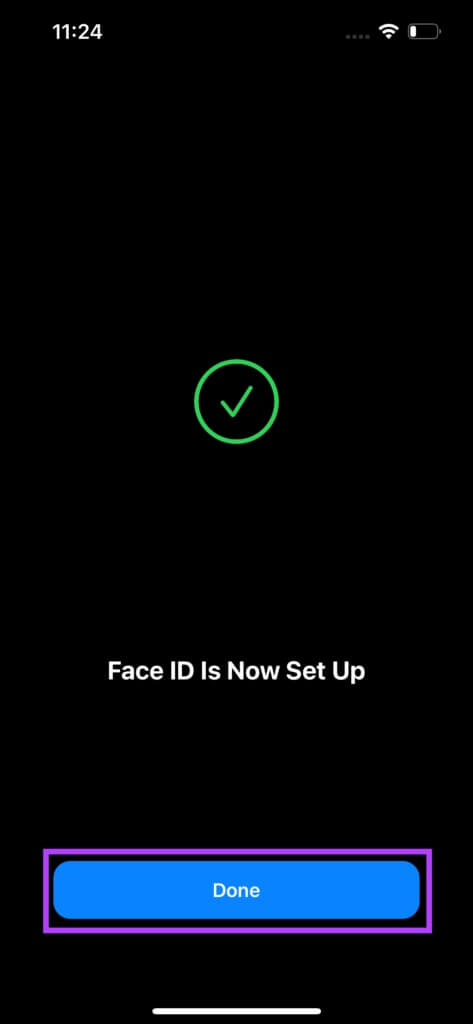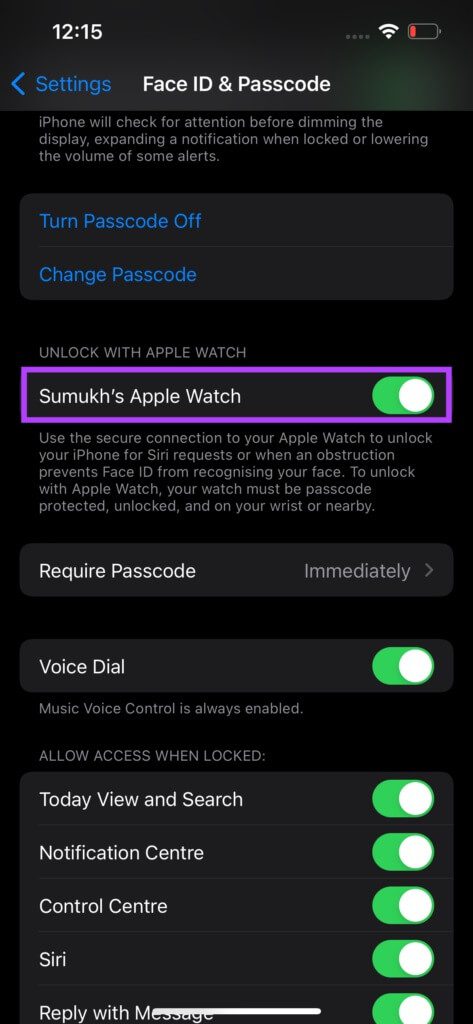كيفية استخدام Face ID مع قناع الوجه على iPhone
يعد Face ID أحد أكثر أنظمة المصادقة البيومترية ملاءمة على iPhone. كل ما عليك فعله هو إلقاء نظرة على iPhone ويتم فتحه في لمح البصر. بدأت مشكلة Face ID عندما انتشر الوباء وبدأنا جميعًا في ارتداء أقنعة الوجه. لذلك ، لم يتمكن Face ID من فحص وجهك بالكامل وسيتعين عليك إدخال رقم التعريف الشخصي في كل مرة لإلغاء قفل جهاز iPhone. لحسن الحظ ، قامت Apple بإصلاح هذه المشكلة بتحديث iOS 15.4. يسمح آخر تحديث لـ iOS 15.4 للمستخدمين بإلغاء قفل جهاز iPhone الخاص بهم باستخدام Face ID أثناء ارتداء قناع. يمنحك أيضًا خيارًا لتسجيل وجهك بزوج من النظارات حتى يسهل فتح قفل iPhone. إذا كنت تكافح لإدخال رمز المرور يدويًا في كل مرة لإلغاء قفل هاتفك عندما تكون بالخارج ، يمكنك هنا استخدام Face ID مع قناع على iPhone.
IPHONE يدعم معرف الوجه مع قناع
إن القدرة على فتح قفل iPhone الخاص بك عبر Face ID باستخدام قناع ستجعل بالتأكيد الكثير من الناس سعداء. ومع ذلك ، فإن هذه الميزة مدعومة فقط على عدد قليل من أجهزة iPhone. إليك جميع أجهزة iPhone التي تدعم إلغاء القفل عبر Face ID باستخدام قناع.
- iPhone 12
- iPhone 12 mini
- iPhone 12 Pro
- iPhone 12 Pro Max
- iPhone 13
- iPhone 13 mini
- iPhone 13 Pro
- iPhone 13 Pro Max
إذا كان لديك جهاز من سلسلة iPhone 11 أو أقدم ، فلا يمكنك استخدام هذه الميزة.
كيفية تمكين Face ID مع القناع على هاتف iPhone الخاص بك
إذا كان لديك جهاز iPhone مدعوم ، فإليك كيفية فتح قفل iPhone أثناء ارتداء قناع باستخدام Face ID.
الخطوة 1: تأكد من تحديث iPhone الخاص بك إلى iOS 15.4 أو أحدث. افتح تطبيق الإعدادات ، وانقر على عام واضغط على تحديث البرنامج للسماح له بجلب آخر تحديث.
الخطوة 2: بعد تطبيق التحديث ، افتح تطبيق الإعدادات وانتقل إلى قسم Face ID ورمز المرور.
خطوة 3: أدخل رقم التعريف الشخصي للوصول إلى الإعدادات.
الخطوة 4: قم بتمكين التبديل بجوار “Face ID with a Mask”. تأكد من قراءة النص الموجود أسفل الخيار الذي يخبرك بكيفية عمل Face ID مع القناع.
الخطوة 5: اضغط على “استخدام Face ID مع قناع” على الشاشة المنبثقة.
خطوة 6: اقرأ التعليمات التي تظهر على الشاشة وعندما تكون مستعدًا لإعداد وجهك ، انقر على “البدء”. كما هو موضح في الشاشة السابقة ، لست بحاجة إلى ارتداء قناع أثناء الإعداد.
الخطوة 7: حرك رأسك في الدائرة ببطء لتسجيل وجهك.
الخطوة 8: بمجرد اكتمال إعداد Face ID ، حدد Done.
لقد نجحت الآن في تمكين Face ID باستخدام قناع على جهاز iPhone الخاص بك. حاول فتح قفل iPhone الخاص بك باستخدام قناع ، ويجب أن يعمل على النحو المنشود. يمكنك أيضًا إلغاء قفل التطبيقات واستخدام Face ID للمعاملات باستخدام القناع.
كيفية تركيب النظارات باستخدام معرف الوجه
يضيف تحديث iOS 15.4 الجديد أيضًا خيارًا لاستخدام Face ID مع زوج من النظارات. إذا كنت ترتدي نظارة طبية أو غالبًا ما ترتدي نظارة شمسية ، فمن الجيد إعداد ذلك لأن Apple توصي بذلك أيضًا. إليك كيفية إعداده.
الخطوة 1: افتح تطبيق الإعدادات واضغط على Face ID ورمز المرور.
الخطوة 2: أدخل رقم التعريف الشخصي للوصول إلى الإعدادات.
خطوة 3: أسفل “Face ID with a Mask” ، ستجد خيارًا جديدًا ينص على إضافة نظارات. اضغط عليها.
الخطوة 4: حدد متابعة في المطالبة التي تظهر.
الخطوة 5: ارتدِ نظارتك وضع وجهك في الإطار. قم بتدوير رأسك لإكمال الفحص.
خطوة 6: اضغط على تم.
الخطوة 7: كرر العملية من الخطوة 3 فصاعدًا إذا كان لديك عدة أزواج من النظارات. سيضمن ذلك عمل Face ID مع القناع مع جميع أزواج النظارات التي ترتديها ، بما في ذلك النظارات الشمسية.
يجب أن تكون الآن قادرًا على استخدام Face ID بسلاسة مع جهاز iPhone الخاص بك عند ارتداء قناع وزوج من النظارات.
كيفية استخدام Face ID مع القناع على هواتف iPhone غير المسموح بها
كما ذكرنا سابقًا ، تنطبق هذه الميزة الجديدة فقط على iPhone 12 أو الأجهزة الأحدث. إذا كان لديك جهاز iPhone قديم مع Face ID ، فهناك حل بديل يمكنك استخدامه لإلغاء قفل iPhone عبر Face ID باستخدام قناع. ومع ذلك ، تتطلب هذه الحيلة وجود Apple Watch Series 3 أو إصدار أحدث. إذا قمت بذلك ، فإليك كيفية استخدامه.
الخطوة 1: افتح تطبيق الإعدادات وتوجه إلى Face ID ورمز المرور.
الخطوة 2: أدخل رقم التعريف الشخصي للوصول إلى الإعدادات.
خطوة 3: تأكد من إقران Apple Watch بجهاز iPhone الخاص بك وغير مقفل.
الخطوة 4: قم بالتمرير لأسفل للعثور على قسم “Unlock with Apple Watch”. قم بتمكين التبديل وأنت على ما يرام.
بعد ذلك ، سيتم فتح قفل iPhone عبر Face ID حتى مع وجود قناع شريطة أن ترتدي Apple Watch وأن تكون غير مقفلة.
افتح قفل iPhone الخاص بك باستخدام قناع
قم بإعداد Face ID باستخدام القناع على iPhone الخاص بك واستمتع بتجربة فتح خالية من المتاعب عندما تكون بالخارج! لم تعد مضطرًا إلى سحب القناع لأسفل لإلغاء قفل هاتفك أو إدخال رمز المرور الخاص بك في كل مرة.